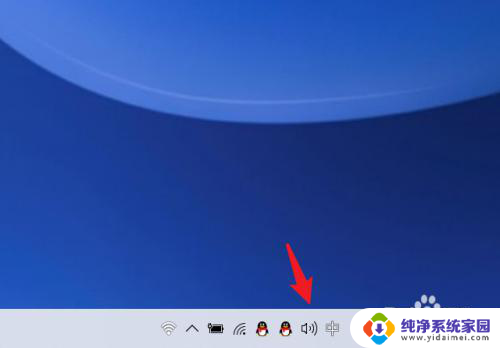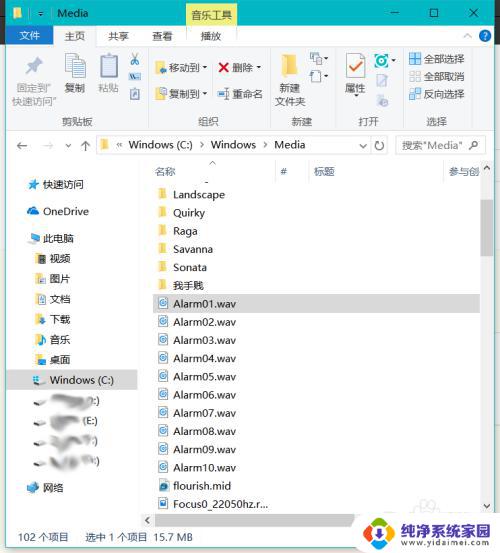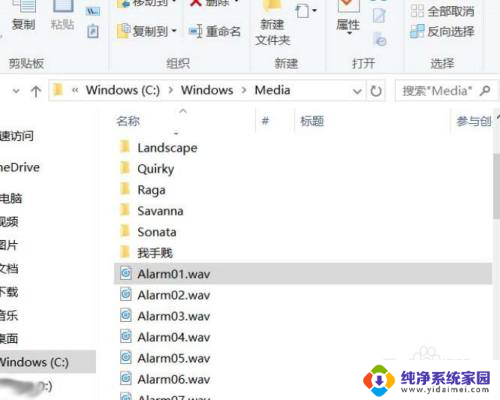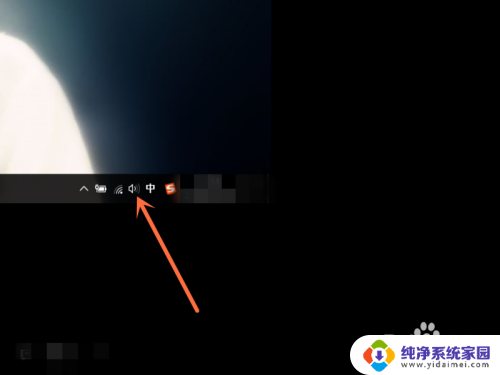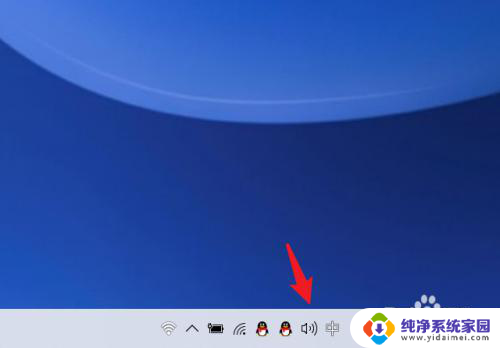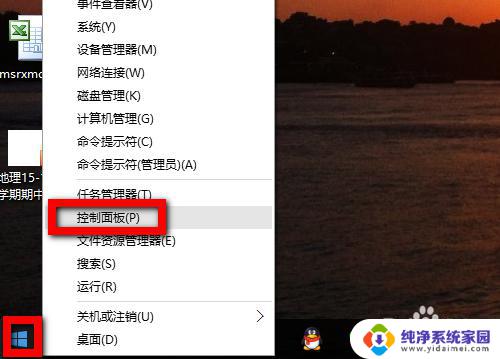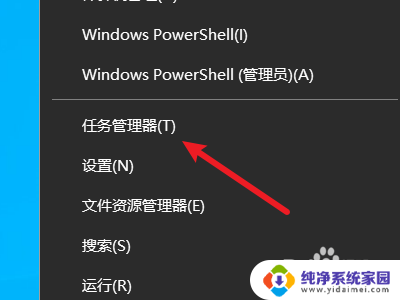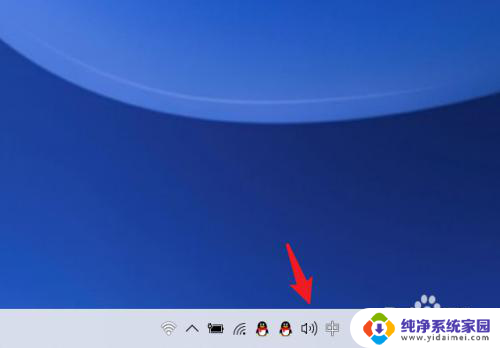系统铃声怎么开启 Win10开机铃声设置方法
更新时间:2023-12-07 15:43:15作者:yang
Win10系统是目前广泛使用的操作系统之一,它具有诸多功能和设置选项,其中之一就是开启系统铃声,系统铃声在我们使用电脑的过程中起到了提醒和提示的作用,让我们能够更加方便地处理各种任务。由于系统默认设置的原因,有些用户可能会发现在Win10系统中无法听到开机铃声。如何开启Win10系统的开机铃声呢?接下来我们将详细介绍Win10开机铃声的设置方法,帮助您解决这个问题。
具体步骤:
1.在电脑空白的地方点击右键,点击【个性化】。
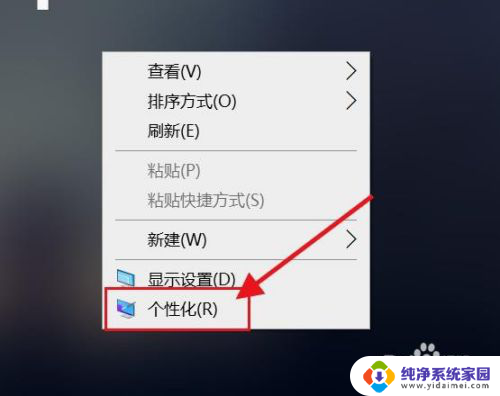
2.在左边菜单栏里点击【主题】。
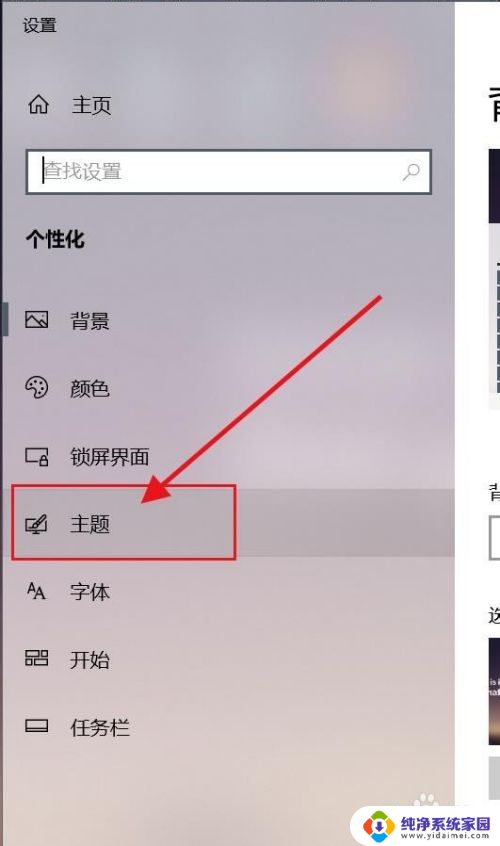
3.然后点击主题里边的【声音】。
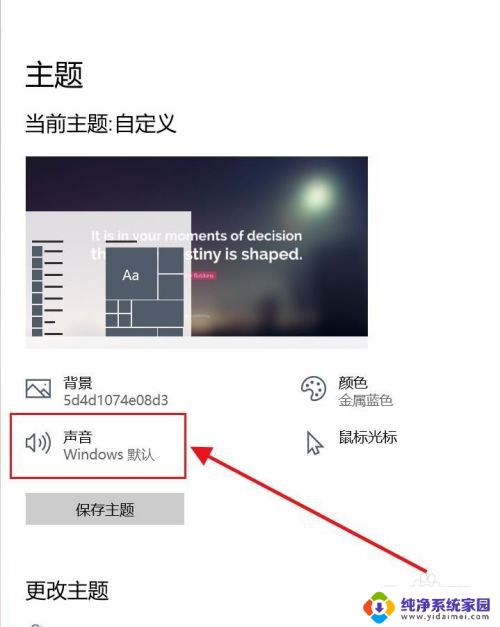
4.跳转到主题声音的设置界面,点击下边的【播放Windows启动声音】右边打上【√】。
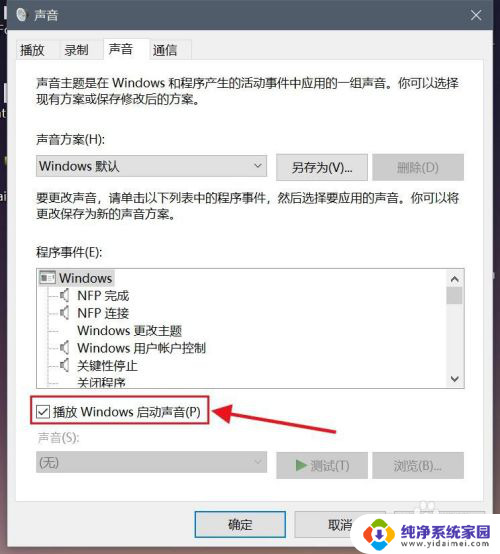
5.接着点击【Windows更改主题】,选择铃声,最后点击【确认】即可。
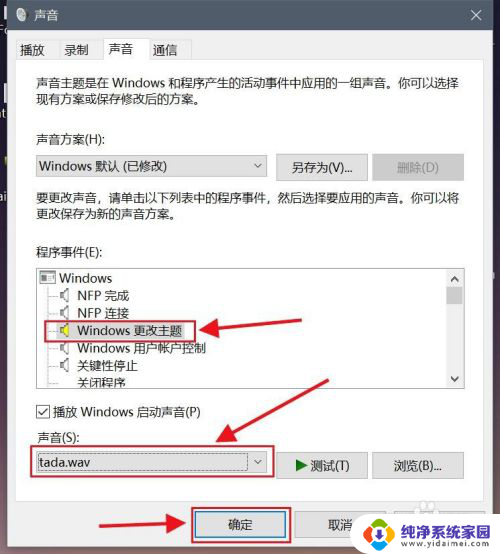
以上就是系统铃声怎么开启的全部内容,有遇到相同问题的用户可参考本文中介绍的步骤来进行修复,希望对大家有所帮助。